- OpenGL-i probleemid tulenevad sageli teie arvuti draiverite valest optimeerimisest.
- Kui otsite mõnda kiiret viisi OpenGL-i vigade lahendamiseks Windows 10-s, vaadake allolevaid näpunäiteid.
- Külasta seda Mängude sektsioon ka. See sisaldab palju kasulikke ülevaateid, juhendeid, värskeid uudiseid ja nippe.
- Sarnaste probleemide hõlpsaks ümbersõitmiseks ärge kartke meiega lähemalt tutvuda Windows 10 vigade jaotur.

- Laadige alla Restoro arvuti parandamise tööriist mis on varustatud patenteeritud tehnoloogiatega (saadaval patent siin).
- Klõpsake nuppu Käivitage skannimine leida Windowsi probleeme, mis võivad põhjustada arvutiga probleeme.
- Klõpsake nuppu Parandage kõik arvuti turvalisust ja jõudlust mõjutavate probleemide lahendamiseks
- Restoro on alla laadinud 0 lugejaid sel kuul.
Windows 10 on suurepärane operatsioonisüsteem ja vaatamata kõigile saadud peamistele täiustustele kaasnevad sellega siiski mõned probleemid ja vead.
Kasutajad on ühena neist teatanud OpenGL-i probleemidest, FPS-i viivitusest ja graafikakaartide probleemidest. Nende probleemide lahendamiseks võite siiski teha mõningaid asju.
Päris palju OpenGL-i viga on põhjustatud Windows 10 draiverite optimeerimise puudumisest.
See tähendab, et kui käivitate oma lemmiku mängud sujuvalt Windowsi eelmistes versioonides võib Windows 10-s ilmneda graafikakaartidega seotud probleeme. Niisiis, kuidas saate seda parandada?
Kuidas OpenGL-i tõrkeid Windows 10-s parandada?
- Eemaldage kuvadraiverid ja installige uusim versioon uuesti
- Installige uusimad kuvadraiverid ühilduvusrežiimis
- Käivitage SFC
- Parima jõudluse saavutamiseks reguleerige oma arvutit
1. Eemaldage kuvadraiverid ja installige uusim versioon uuesti

Esimene asi, mida peaksite kaaluma, on displei uusima versiooni uuesti installimine autojuhid.
Pange siiski tähele, et tootja veebisaidilt on hädavajalik valida õiged draiveriversioonid. Kui valite ja installite valed, võib see teie seadet negatiivselt mõjutada PC süsteemi.
Draiverite käsitsi värskendamine võib arvuti ohtu seada, seega soovitame selle automaatseks tegemiseks alla laadida DriverFix.

See kerge tööriist hoiab teie süsteemi kahjustustest eemal, laadides alla ja installides sobivad draiveriversioonid iga kord, kui teil seda vaja on.

DriverFix
Uuendage oma draiverid DriverFixi abil ja parandage OpenGL-i vead hõlpsalt. See tööriist on ülesande täitmiseks valmis!
Laadige alla siit
2. Installige uusimad kuvadraiverid ühilduvusrežiimis
- Leidke oma graafikakaardi mudeli nimi ja laadige uusimad draiverid alla tootja veebisaidilt.
- Kui allalaadimine on lõpule jõudnud, leidke draiveri häälestusfail.
- Paremklõpsake häälestusfailil ja valige Atribuudid menüüst.
- Mine üle Ühilduvus vaheleht.
- Sel ajal kui olete Ühilduvus leidke ja kontrollige Käivitage see programm ühilduvusrežiimis ja valige rippmenüüst soovitud operatsioonisüsteem.

- Klõpsake nuppu OK ja käivitage häälestusfail.
3. Käivitage SFC
Kui mõni teie mängu kasutatavatest süsteemifailidest puudub või on rikutud, kogete üsna palju probleeme ja vigu, sealhulgas OpenGL-i tõrkeid.
Selle probleemi saate kiiresti lahendada, kasutades Süsteemifailide kontrollija tööriist. Selleks avage Käsurida administraatorina ja sisestage sfc / scannnow käsk.

Vajutage sisestusklahvi Enter ja oodake, kuni teie süsteem on skannimisprotsessi lõpetanud. Taaskäivitage oma arvuti ja kontrollige, kas OpenGL-probleem püsib.
Kui teil on administraatorina probleeme käsureale pääsemisega, uurige seda parem pühendatud juhend.
scannow-käsk on enne protsessi lõppu peatatud? Ärge muretsege, meil on teie jaoks lihtne lahendus.
4. Parima jõudluse saavutamiseks reguleerige oma arvutit
- Minema Seaded > valige Arvuti teave.
- Minema Täpsemad süsteemi seaded.
- Valige Vahekaart Täpsem> Toimivus > klõpsake nuppu Seaded.
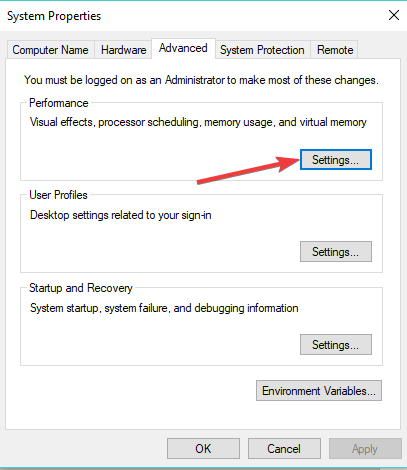
- Kontrollima Parima saavutamiseks kohandage jõudlus.
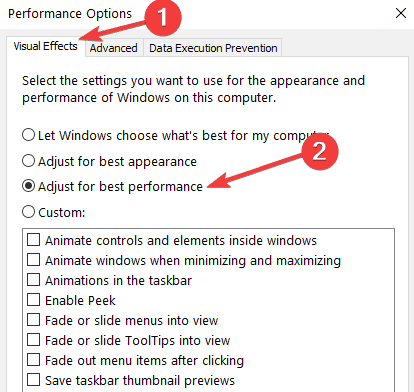
Kui teie arvuti ei suunata teie mängu võimendamiseks piisavalt ressursse, võib muude probleemide hulgas esineda ka OpenGL-i probleeme.
Niisiis, veenduge, et teie seaded oleksid mängude parima võimaliku jõudluse saavutamiseks kohandatud.
Kas te ei leia oma Windows 10 arvutist suure jõudlusega režiimi? Vaadake seda kasulik juhend ja lahendage küsimus lõplikult!
Kui teil on rakenduse Sätted avamisega probleeme, võite ka sellele pilgu peale heita käepärane artikkel probleemi lahendamiseks.
Nagu näete, on FPS-i lag, graafikakaardi probleemid ja OpenGL-i probleemid Windows 10-s põhjustatud draiverite ühildamatusest Windows 10-ga.
Lisateavet FPS-teema ja muude võimalike paranduste kohta saate ka sellest vaadata pühendatud juhend.
Kui need lahendused ei lahendanud teie probleeme, peate ootama, kuni riistvaratootjad vabastavad Windows 10 jaoks optimeeritud draiverid.
Rohkemate ettepanekute või küsimuste saamiseks pöörduge alloleva kommentaaride poole.
 Kas teil on endiselt probleeme?Parandage need selle tööriistaga:
Kas teil on endiselt probleeme?Parandage need selle tööriistaga:
- Laadige see arvuti parandamise tööriist alla hinnatud suurepäraselt saidil TrustPilot.com (allalaadimine algab sellel lehel).
- Klõpsake nuppu Käivitage skannimine leida Windowsi probleeme, mis võivad põhjustada arvutiga probleeme.
- Klõpsake nuppu Parandage kõik lahendada patenteeritud tehnoloogiatega seotud probleemid (Eksklusiivne allahindlus meie lugejatele).
Restoro on alla laadinud 0 lugejaid sel kuul.
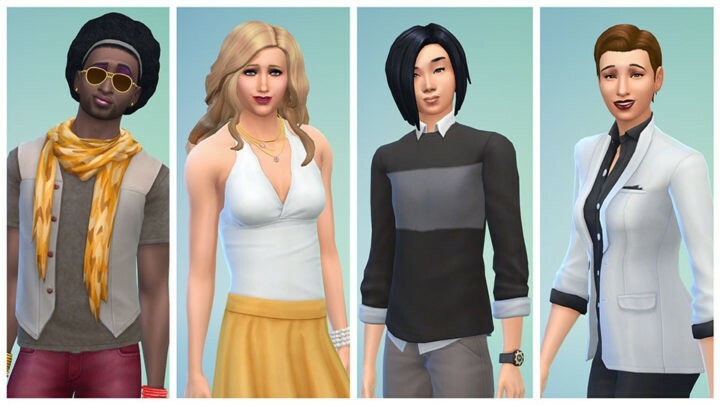
![10 parimat Windows 10 võidusõidumängu, mida mängida [2021 juhend]](/f/7441410041faef286ad74204f2b7688b.jpg?width=300&height=460)
